

On Remote Serviceからオペレーティングシステムの更新をダウンロードしてインストールするように設定した場合、プリントサーバーは次の動作をします。
1日1回、真夜中にプリンタがOSやPRISMAsyncの新しいアップデートを検索します。
真夜中にオフラインまたはシャットダウンされた場合は、翌日に再度更新を確認します。
オペレーティングシステムの更新がプリンタによって検出された場合、検出されたアップデートの選択を行うことはできません。検出されたすべてのアップデートは、設定に応じてダウンロードまたはインストールされます。ダウンロードまたはインストール中も、プリンタは動作可能です。インストールを確定するために、システムを再起動する必要があります。
プリンタで [リモート接続] が有効になっていることを確認します。
操作パネルで、右側の [システム] アイコンをタップします。
をタップします。

以下を確認します。
[リモート接続] が有効になっている。
[リモート接続ステータス] が接続されている。
インターネットに接続し、リモートサービスを利用するには、プロキシが必要です。プロキシ設定が正しく定義されていることの確認を求めるメッセージが表示されたら、指示に従います。詳細については、ネットワークの設定を参照してください。
Settings Editor を開き、次へ移動します。 。

[On Remote Service から入手可能な PRISMAsync およびオペレーティング システムの更新プログラム] に進みます。
[設定] をクリックします。

デフォルトでは、ソフトウェアの更新を受信するためのチェックボックスがチェックされています。On Remote Serviceからのソフトウェアの更新を受信しない場合は、チェックをはずすことができます。
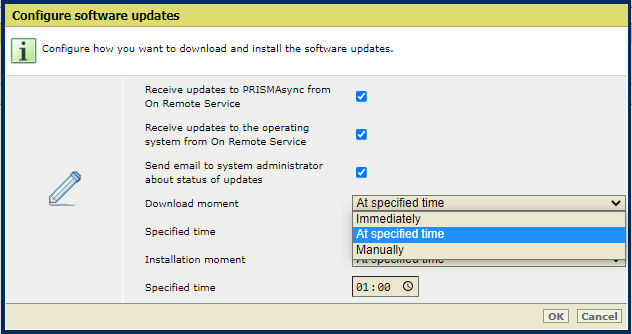
[ダウンロードのタイミング] を使って、ダウンロード時間を選択します。
[今すぐ]: プリンタは、ソフトウェアの更新があるときにダウンロードします。
[ユーザーによるインストール]: プリンタは、指定した時刻にソフトウェアの更新をダウンロードします。
[手動]: ソフトウェアの更新のダウンロードを手動で開始します。
[インストールのタイミング] を使って、インストール時間を選択します。
[今すぐ]: プリンタは、ソフトウェアの更新をダウンロードした後、インストールします。プリンタは動作可能です。インストールを確定するために、システムを再起動する必要があります。
[ユーザーによるインストール]: プリンタは、指定した時刻にソフトウェアの更新をインストールします。プリンタは動作可能です。インストールを確定するために、システムを再起動する必要があります。
[手動]: ソフトウェアの更新は、ダウンロード後、手動でインストールします。プリンタは動作可能です。インストールを確定するために、システムを再起動する必要があります。
[更新プログラムのステータスについてシステム管理者に電子メールを送信] を選択すると、ダウンロードとインストール作業に関するステータス情報を受け取ることができます。電子メールアドレスが設定されているシステム管理者は、これらのメールを受け取ることができます。
以下のステータスになると、メールが届きます。
[ダウンロードのタイミング] の設定で [手動] を選択すると、ソフトウェアの更新がダウンロード可能になったときに、電子メールを受け取ります。
[インストールのタイミング] の設定で [手動] を選択すると、ソフトウェアの更新がインストール可能になったとき、およびインストールを確定するためにシステムを再起動しなければならないときに、電子メールを受け取ります。
ソフトウェアの更新がインストールされる際に、メールでお知らせします。
ソフトウェアの更新がインストールされた際に、メールでお知らせします。
ソフトウェアの更新のダウンロードやインストール中にエラーが発生した場合、メールでお知らせします。
Settings Editor を開き、次へ移動します。 。

[On Remote Service から入手可能な PRISMAsync およびオペレーティング システムの更新プログラム] に進みます。
利用可能なソフトウェアの更新を選択します。[ダウンロード] をクリックします。
ダウンロードの進行状況は、 [進捗] の欄で確認できます。
ダウンロードを一時停止することができます。
[ダウンロードの一時停止] をクリックして、ダウンロードを一時停止させます。[ダウンロードの再開] をクリックして、ダウンロードを再開させます。
進行状況インジケーターが [-] になり、[インストール] ボタンが利用可能になると、ダウンロードは終了します。
Settings Editor を開き、次へ移動します。 。

[On Remote Service から入手可能な PRISMAsync およびオペレーティング システムの更新プログラム] に進みます。
ダウンロードしたソフトウェアの更新を選択します。[インストール] をクリックします。
インストールを確定するために、システムを再起動する必要があります。
いずれの場合も、インストール後にプリンタの再起動が要求されます。すぐに再起動することも、後で再起動することも可能です。
再起動のタイミングを選択し、[OK] をクリックします。
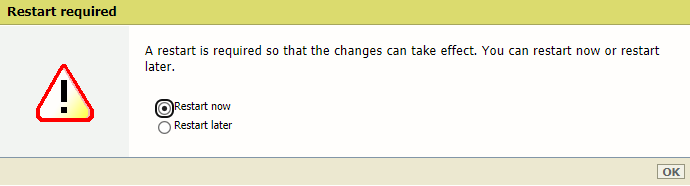
システムを再起動すると、ソフトウェア更新プログラムは [On Remote Service から入手可能な PRISMAsync およびオペレーティング システムの更新プログラム] の一覧から削除されます。
インストールされているソフトウェアの更新は、以下のいずれかのリストで確認することができます。
[インストール済み PRISMAsync 更新プログラム] ソフトウェアの更新がプリンタ ソフトウェアの更新である場合。
[オペレーティング システムの更新プログラム] ソフトウェアの更新がオペレーティングシステムの更新である場合。